Word怎样批量做出奖状?Word批量制作奖状教程分享
来源:金桥电子网
时间:2023-04-27 16:44:04 343浏览 收藏
大家好,今天本人给大家带来文章《Word怎样批量做出奖状?Word批量制作奖状教程分享》,文中内容主要涉及到,如果你对文章方面的知识点感兴趣,那就请各位朋友继续看下去吧~希望能真正帮到你们,谢谢!
golang学习网,你的资料库。欢迎访问https://www.17golang.com制作奖状基本上都会在Word中进行,但是有一堆奖状要批量制作,该怎么办呢?下面小编给大家整理了相关步骤介绍,感兴趣的小伙伴不要错过哦!
Word怎样批量做出奖状?Word批量制作奖状教程分享

首先需要提前准备一个Excel表格的获奖人员的名单,里面包含姓名,奖项等内容。
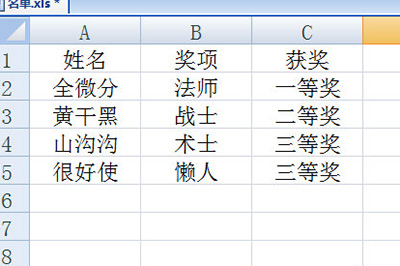
然后我们首先在Word中制作好奖状的模板。
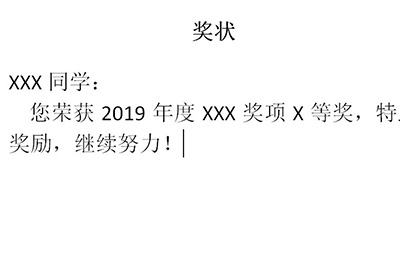
接着我们点击【邮件】-【选择收件人】-【使用现有列表】,然后将Excel表格导入进来。
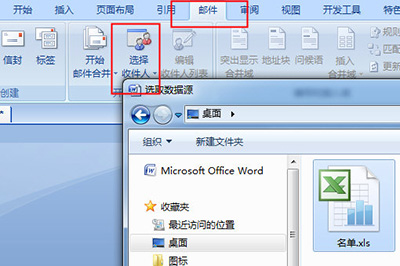
然后我们点击【插入合并域】,将光标定位到姓名,奖项,获奖情况的三个位置,将表格中的内容分别插入到对应位置里。
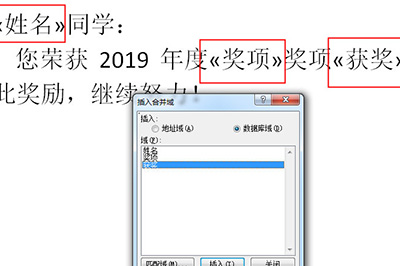
最后我们点击【完成并合并】-【编辑单个文档】,在窗口中点击确定。所有人员的奖状都生成出来啦,非常的简单。
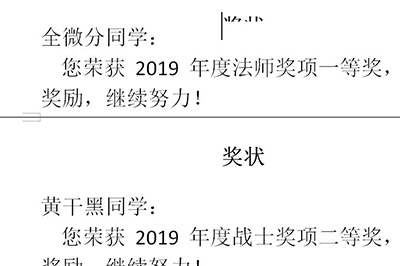
以上这篇文章就是Word批量制作奖状教程分享,有需要的小伙伴快来学习一下吧!
golang学习网,你的资料库。欢迎访问https://www.17golang.com到这里,我们也就讲完了《Word怎样批量做出奖状?Word批量制作奖状教程分享》的内容了。个人认为,基础知识的学习和巩固,是为了更好的将其运用到项目中,欢迎关注golang学习网公众号,带你了解更多关于的知识点!
声明:本文转载于:金桥电子网 如有侵犯,请联系study_golang@163.com删除
相关阅读
更多>
-
501 收藏
-
501 收藏
-
501 收藏
-
501 收藏
-
501 收藏
最新阅读
更多>
-
436 收藏
-
423 收藏
-
340 收藏
-
143 收藏
-
206 收藏
-
328 收藏
-
334 收藏
-
199 收藏
-
317 收藏
-
298 收藏
-
284 收藏
-
376 收藏
课程推荐
更多>
-

- 前端进阶之JavaScript设计模式
- 设计模式是开发人员在软件开发过程中面临一般问题时的解决方案,代表了最佳的实践。本课程的主打内容包括JS常见设计模式以及具体应用场景,打造一站式知识长龙服务,适合有JS基础的同学学习。
- 立即学习 543次学习
-

- GO语言核心编程课程
- 本课程采用真实案例,全面具体可落地,从理论到实践,一步一步将GO核心编程技术、编程思想、底层实现融会贯通,使学习者贴近时代脉搏,做IT互联网时代的弄潮儿。
- 立即学习 516次学习
-

- 简单聊聊mysql8与网络通信
- 如有问题加微信:Le-studyg;在课程中,我们将首先介绍MySQL8的新特性,包括性能优化、安全增强、新数据类型等,帮助学生快速熟悉MySQL8的最新功能。接着,我们将深入解析MySQL的网络通信机制,包括协议、连接管理、数据传输等,让
- 立即学习 500次学习
-

- JavaScript正则表达式基础与实战
- 在任何一门编程语言中,正则表达式,都是一项重要的知识,它提供了高效的字符串匹配与捕获机制,可以极大的简化程序设计。
- 立即学习 487次学习
-

- 从零制作响应式网站—Grid布局
- 本系列教程将展示从零制作一个假想的网络科技公司官网,分为导航,轮播,关于我们,成功案例,服务流程,团队介绍,数据部分,公司动态,底部信息等内容区块。网站整体采用CSSGrid布局,支持响应式,有流畅过渡和展现动画。
- 立即学习 485次学习
